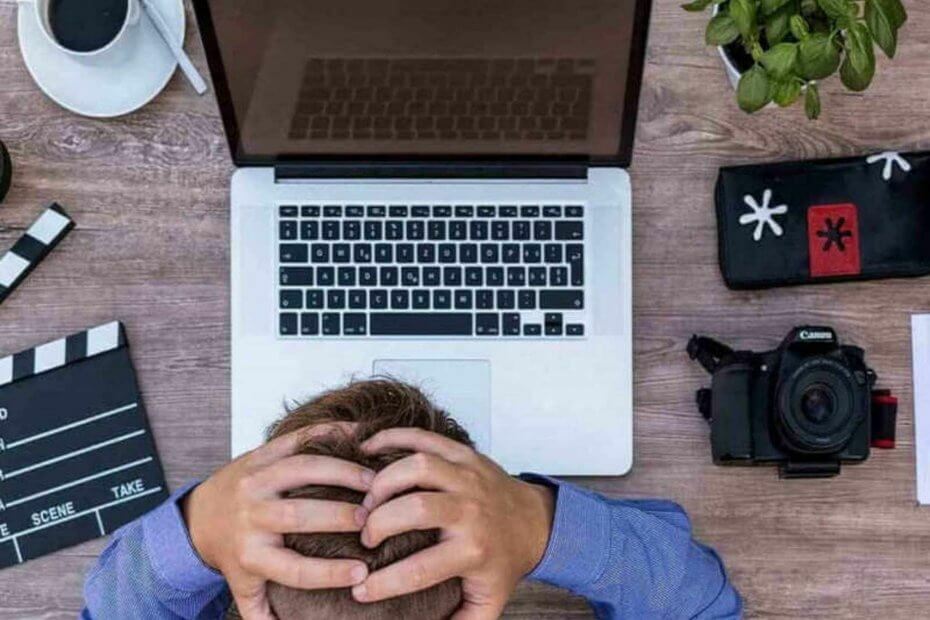ახალი მომხმარებლის შექმნა ბოლო საშუალებად მუშაობს
- Drive-ის არასწორი შეცდომები, როგორც წესი, ჩნდება ზოგიერთი პროგრამული უზრუნველყოფის ინსტალაციის მცდელობისას. ეს შეიძლება მოხდეს იმის გამო, რომ დისკი მიუწვდომელია ან სისტემის პარამეტრი არასწორად არის კონფიგურირებული.
- შეცდომის 1327 გამოსწორება შესაძლებელია დაკარგული დისკის ხელახლა მიერთებით, თუ ეს შესაძლებელია. წინააღმდეგ შემთხვევაში, შეამოწმეთ წარმოდგენილი ერთ-ერთი გამოსავალი და მიჰყევით ინსტრუქციას.

Xდააინსტალირეთ ჩამოტვირთვის ფაილზე დაწკაპუნებით
ეს პროგრამული უზრუნველყოფა გამოასწორებს კომპიუტერის გავრცელებულ შეცდომებს, დაგიცავს ფაილის დაკარგვისგან, მავნე პროგრამებისგან, ტექნიკის უკმარისობისგან და ოპტიმიზებს თქვენს კომპიუტერს მაქსიმალური მუშაობისთვის. მოაგვარეთ კომპიუტერის პრობლემები და წაშალეთ ვირუსები ახლა 3 მარტივი ნაბიჯით:
- ჩამოტვირთეთ Restoro PC Repair Tool რომელიც მოყვება დაპატენტებულ ტექნოლოგიებს (ხელმისაწვდომია პატენტი აქ).
- დააწკაპუნეთ სკანირების დაწყება იპოვონ Windows-ის პრობლემები, რამაც შეიძლება გამოიწვიოს კომპიუტერის პრობლემები.
- დააწკაპუნეთ შეკეთება ყველა პრობლემების გადასაჭრელად, რომლებიც გავლენას ახდენს თქვენი კომპიუტერის უსაფრთხოებასა და შესრულებაზე.
- Restoro ჩამოტვირთულია 0 მკითხველი ამ თვეში.
კომპიუტერზე პროგრამული უზრუნველყოფის ინსტალაციისას შეიძლება შეგხვდეთ შეცდომის შეტყობინება, რომელიც კითხულობს შეცდომა 1327 არასწორი დისკი.
ეს შეცდომა მიუთითებს, რომ ინსტალერს არ შეუძლია წვდომა თქვენს სისტემაში არსებულ კონკრეტულ დისკზე, რამაც შეიძლება ხელი შეუშალოს ინსტალაციის პროცესის გაგრძელებას.
ეს სტატია შეისწავლის შეცდომის რამდენიმე ყველაზე გავრცელებულ გადაწყვეტას.
რა არის არასწორი დისკის შეცდომა 1327 Windows 10?
შეცდომა 1327 არასწორი დისკი არის Windows 10-ის შეცდომა პროგრამული უზრუნველყოფის ინსტალაციის დროს, როდესაც ინსტალერს არ შეუძლია თქვენი სისტემის კონკრეტულ დისკზე წვდომა.
Windows 10-ში შეცდომის მიზეზები შეიძლება შეიცავდეს რომელიმე შემდეგს:
- არასწორი დისკის ასო - თუ ინსტალერი შეეცდება წვდომას დისკის ასოზე, რომელიც არ არსებობს თქვენს სისტემაში, ის გამოიწვევს ამ შეცდომას.
- დაზიანებული ან მოძველებული რეესტრის პარამეტრები – თქვენი სისტემის რეესტრთან დაკავშირებულმა პრობლემებმა შეიძლება გამოიწვიოს ეს შეცდომა, ძირითადად, თუ რეესტრი შეიცავს მოძველებულ ან არასწორ ინფორმაციას თქვენი სისტემის დისკების შესახებ.
- დაკარგული ან გათიშული ქსელის დისკი – თუ ინსტალერი ცდილობს ქსელის დისკზე წვდომას, რომელიც აღარ არის ხელმისაწვდომი ან გათიშულია, ის გამოიწვევს ამ შეცდომას.
- მომხმარებლის პროფილის პრობლემები - თქვენს მომხმარებლის პროფილთან დაკავშირებული პრობლემები, როგორიცაა დაზიანებული პროფილი ან არასწორი ნებართვები, შეიძლება გამოიწვიოს ეს შეცდომა.
ამ შეცდომის ზოგიერთი ვარიანტი მოიცავს ცდილობს insტყველა WiFi dongle შეცდომა 1327 არასწორი დისკი F, შეცდომა 1327 არასწორი დისკი Quickbooks-ზე და არასწორი დისკი G.
თქვენ უნდა შეგეძლოთ პრობლემის გადაჭრა ქვემოთ შემოთავაზებული გადაწყვეტილებების გამოყენებით.
როგორ გამოვასწორო შეცდომა 1327 არასწორი დისკი?
- ამოიღეთ დისკის ასო Command Prompt-ით
- ხელახლა დააინსტალირეთ პროგრამა
- ქსელის დისკის გათიშვა
- დააკავშირეთ დისკის ასო დროებით მდებარეობასთან
1. ამოიღეთ დისკის ასო Command Prompt-ით
- დააჭირეთ Windows + R, ჩაწერეთ cmd და დააჭირეთ Ctrl + ცვლა + შედი.

- ბრძანების სტრიქონში ჩაწერეთ შემდეგი ხაზი და დააჭირეთ შედი (შეცვალეთ თქვენი დისკის ასო P-ით):
სუბსტ /პ
- დახურეთ Command Prompt და შეეცადეთ დააინსტალიროთ თქვენი პროგრამა.
თქვენი ბრძანება საშუალებას მოგცემთ დააკავშიროთ და გათიშოთ დისკის ასო ვირტუალურ ადგილას. წერილის გათიშვა საშუალებას მოგცემთ დააინსტალიროთ თქვენი პროგრამა შეცდომის შეტყობინების გარეშე.
2. ხელახლა დააინსტალირეთ პროგრამა
ექსპერტის რჩევა:
სპონსორირებული
კომპიუტერის ზოგიერთი პრობლემის მოგვარება რთულია, განსაკუთრებით მაშინ, როდესაც საქმე ეხება დაზიანებულ საცავებს ან Windows-ის ფაილების გამოტოვებას. თუ შეცდომის გამოსწორების პრობლემა გაქვთ, თქვენი სისტემა შეიძლება ნაწილობრივ დაზიანდეს.
ჩვენ გირჩევთ დააინსტალიროთ Restoro, ხელსაწყო, რომელიც დაასკანირებს თქვენს აპარატს და დაადგენს რა არის ბრალია.
Დააკლიკე აქ გადმოწეროთ და დაიწყოთ შეკეთება.
თუ ეს შეცდომა ჩნდება, როდესაც თქვენ ცდილობთ დააინსტალიროთ ადრე წაშლილი პროგრამული უზრუნველყოფა, მაშინ ძველი პროგრამის ზოგიერთმა ნარჩენმა შეიძლება გამოიწვიოს კონფლიქტი.
თქვენ უნდა გაასუფთავოთ სისტემა ძველი ან გამოუყენებელი პროგრამული უზრუნველყოფისგან. არსებობს სპეციალიზებული ხელსაწყოები ყველა ნაწილის სკანირებისთვის და ნარჩენების აღმოსაჩენად და მოსაშორებლად.
ჩვენ გირჩევთ გამოიყენოთ ერთ-ერთი საუკეთესო დეინსტალაციის პროგრამა რადგან მათ შეუძლიათ წაშალონ აპთან დაკავშირებული ყველა ფაილი, რომლის წაშლაც გსურთ, რაც საშუალებას მოგცემთ ხელახლა დააინსტალიროთ პრობლემების გარეშე.
3. გათიშეთ ქსელის დისკი
- დაჭერა ფანჯრები + ე გასახსნელად ფაილების მკვლევარი.
- იპოვეთ ქსელის დისკი.
- დააწკაპუნეთ მასზე მარჯვენა ღილაკით და აირჩიეთ გათიშვა.

- სცადეთ ხელახლა დააინსტალიროთ თქვენი პროგრამა.
ეს გამოსავალი იმუშავებს მხოლოდ იმ შემთხვევაში, თუ ქსელის დისკი გამოჩნდება File Explorer-ში; წინააღმდეგ შემთხვევაში, მიჰყევით წინა ხსნარს.
- Windows-ის სარეზერვო ასლის შექმნა ვერ მოხერხდა შეცდომის კოდით 0x8078011e [შესწორება]
- 0xc1900401: რა არის ეს შეცდომა და როგორ გამოვასწოროთ იგი
- Portcls.sys BSOD: 3 გზა მისი სწრაფად გამოსასწორებლად
- რა არის შეცდომა 0x80300024 და როგორ სწრაფად გამოვასწოროთ იგი
- რა არის შეცდომა 0x80070006 და როგორ გამოვასწოროთ ის 7 გზით
4. დააკავშირეთ დისკის ასო დროებით მდებარეობასთან
- დააჭირეთ Windows + R, ჩაწერეთ cmd და დააჭირეთ Ctrl + ცვლა + შედი.

- ჩაწერეთ სკრიპტი ქვემოთ და დააჭირეთ შედი (შეცვალეთ Drive Letter თქვენი რეალური დისკის ასოთი).
subst [მძღოლის წერილი]: C: ტემპ - დახურეთ Command Prompt და ხელახლა დააინსტალირეთ პროგრამა.
- კვლავ დააჭირეთ Windows + R, ჩაწერეთ cmd და დააჭირეთ Ctrl + ცვლა + შედი.

- ჩაწერეთ ბრძანება ქვემოთ და დააჭირეთ შედი პროგრამული უზრუნველყოფის ასოციაციის ამოღება დროებით გზასთან:
subst /D [მძღოლის წერილი]
ეს მეთოდი საშუალებას გაძლევთ დაუკავშიროთ დისკის ასო ვირტუალურ დისკის მდებარეობას. ამ გზით, ინსტალერი იპოვის შესაბამის დროებით გზას და გამოიყენებს მას პრობლემური პროგრამული უზრუნველყოფის ინსტალაციისთვის.
შენიშვნა: თუ დროებითი გზა არ არსებობს, თქვენ უნდა შექმნათ იგი.
ეს გადაწყვეტილებები საკმარისი უნდა იყოს. თუმცა, ზოგიერთ ექსტრემალურ სიტუაციაში, თქვენ უნდა შექმნათ სხვა მომხმარებელი პრობლემის გამოსასწორებლად. თქვენ ასევე შეგიძლიათ სცადოთ შესვლა სხვა მომხმარებლის ანგარიშში, რათა ნახოთ, არის თუ არა შეცდომა.
ამ გამოსწორებიდან ზოგიერთმა იმუშავა თქვენზე? გვითხარით მეტი თქვენი გამოცდილების შესახებ ამ საკითხთან დაკავშირებით კომენტარებში. ჩვენ გვინდა ვისწავლოთ მეტი ამის შესახებ და შესაძლოა მოგაწოდოთ დამატებითი გადაწყვეტილებები, თუ ზემოთ აღნიშნული მეთოდები საკმარისი არ არის.
![Tiworker.exe იწვევს მაღალ პროცესორს [გამოსწორდა სამუდამოდ]](/f/5252b8cfb036979cf1b892a885241f94.jpg?width=300&height=460)